QZトレイとは?
QZ トレイは、ブラウザー ベースのクラウドアプリケーションである Samples をコンピューターにインストールされているプリンターに印刷ジョブを送信できるようにするアプリケーションです。
コンピューターにプリンターをインストールしていない場合は、次の記事を参考してください。
最小システム要件:
QZ トレイがスムーズに動作するためには、次のものが必要です。
Java:
- Java をコンピューターにインストールする必要があります。
- ここからダウンロードしてください: https://java.com/ja/download/
- 注: 最新の Java アップデートのたびにインストールする必要はありません。
コンピューターのオペレーティング システム:
- Apple OS X 10.7 以上
- Windows XP 以上
ウェブブラウザ:
- Safari 6.0.3 以上
- Firefox 31 以上
- Chrome 31 以上
- Internet Explorer 10 以上
- Microsoft Edge 20 以上
QZ Tray for PC/Windows のセットアップ
(下にスクロールすると Mac のセットアップが表示されます)
- QZ Tray for Windows の最新バージョンはこちらからダウンロードしてください。
- セットアップウィザードの最初のステップで、「Next」 をクリックします。
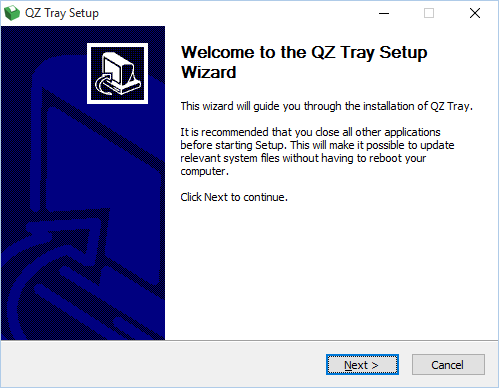
- 次に「I Agree」をクリックします。
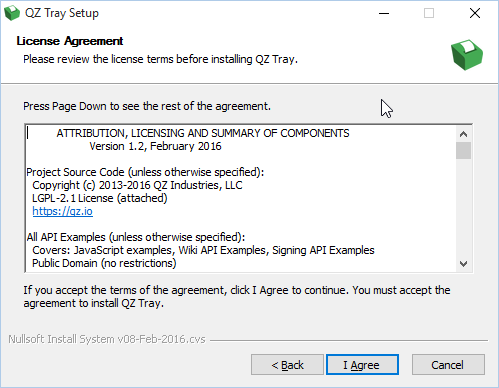
- 最後に「Install」をクリックします。
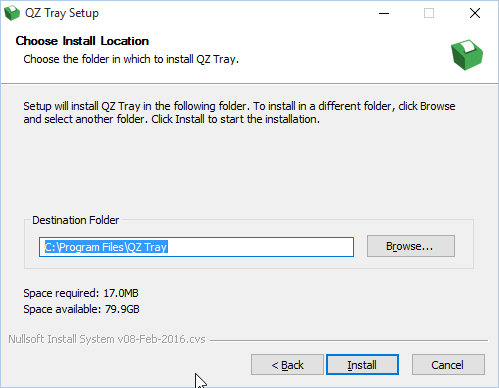
- トレイにアイコンがインストールされます。
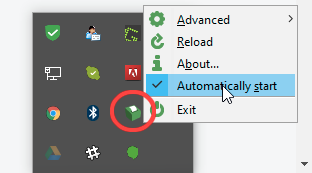
- コンピューターを再起動するたびに手動で開始する必要がないように、右クリックして 「Automatically start」メニューをクリックすることをお勧めします。
Mac 用 QZ トレイのセットアップ
- Mac用QZ Trayの最新バージョンはこちらからダウンロードしてください。
- インストーラーが起動したら「Continue」をクリックします。
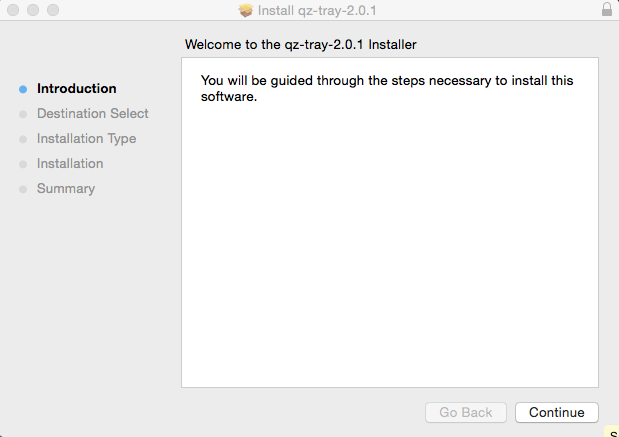
- もう一度「Continue」をクリックしてから「Install」をクリックします。
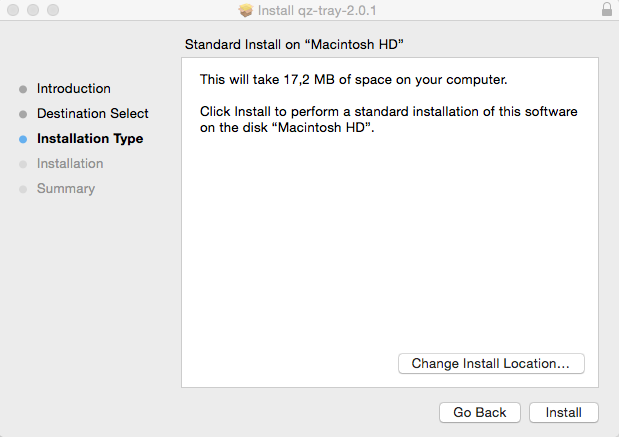
- メニューバーにアイコンが追加されます。それをクリックして、「Automatically Start」を選択します
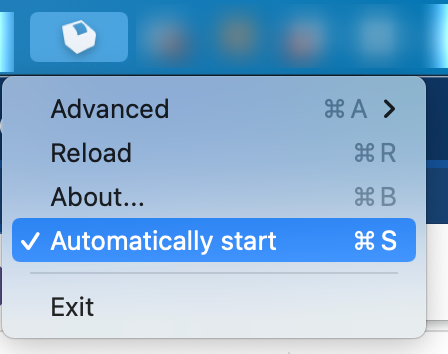
- これで QZ Tray がインストールされました。Web ブラウザーで Samples を起動します。
初めての構成
プリンター設定ページに初めてアクセスしてプリンターを Samples アプリに接続すると、ポップアップが表示されます。
必ず「REMEMBER MY DECISION」をチェックし、「ALLOW」をクリックします。 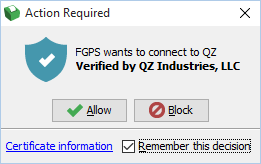
- すぐに表示されない場合は、ページを再読み込みして数分待ってください。
- 「Remember this decision」にチェックを入れて「Allow」をクリックすると、コンピューターで印刷できる状態になります。